禁用MAC地址
TP-LINK路由器设置MAC地址过滤方法教程

TP-LINK路由器设置MAC地址过滤方法教程被蹭网情况相信很多人都遇到过,影响我们自己的上网体验,有时就算设置再复杂的密码也能被解除。
不过MAC地址过滤可以有效防止网络被蹭,即便你知道无线信号的密码也是白搭,至于怎么设置MAC地址过滤,请看下文了解路由器设置MAC地址过滤的方法。
TP-LINK路由器设置MAC地址过滤的设置方法:1、云路由器大部分TP-LINK云路由器支持无线设备接入控制功能,只能设置白名单,即只能设置允许接入路由器的无线终端的MAC地址。
(1)、进入设置页面登录路由器管理界面,点击应用管理,找到无线设备接入控制,点击进入,如下:(2)、设置无线接入控制开启接入控制功能,然后添加允许连接无线的终端需要提醒的是:如果您通过无线连接进行设置,请先添加该无线终端的MAC地址,再开启接入控制。
否则开启接入功能后由于列表为空,会导致所有无线终端都无法接入路由器。
如果某允许接入的设备当前没有连接无线信号,则需要手动添加,即点击输入MAC地址添加。
勾选允许接入无线网络的设备,并点击确定,如下图。
需要根据MAC地址来区分终端,MAC地址的查看方法可以点击:查看终端的无线MAC地址?点击确定后,提示正在保存配置,如下:至此,无线接入控制设置完成,仅在允许接入列表中的终端才可以连接无线信号:为了便于控制,您可以点击设备管理,找到对应终端,修改对应名称,修改后列表如下:注意:此列表仅供参考。
2、新界面新界面路由器没有无线MAC地址过滤的功能,但可以禁止特定的无线终端接入无线信号,即“设置黑名单”。
在管理界面的“常用设置>连接设备管理”,找到需要禁止连接的设备,点击“禁用”即可云路由MAC地址过滤规则设置普通路由器设置MAC地址过滤的方法3、传统界面传统界面的无线路由器可以设置无线MAC地址过滤的黑白名单,具体设置方法如下:登录路由器管理界面,点击“无线设置>无线MAC地址过滤”,选择过滤规则(如果只允许某些无线终端连接路由器,过滤规则请选择允许,即设置白名单;如果只禁止某些无线终端连接路由器,过滤规则请选择禁止,即设置黑名单)。
MAC地址与端口绑定详解

MAC地址与端口绑定详解在网络安全越来越重要的今天,高校和企业对于局域网的安全控制也越来越严格,普遍采用的做法之一就是IP地址、网卡的MAC 地址与交换机端口绑定,但是MAC与交换机端口快速绑定的具体实现的原理和步骤却少有文章。
我们通常说的MAC地址与交换机端口绑定其实就是交换机端口安全功能。
端口安全功能能让您配置一个端口只允许一台或者几台确定的设备访问那个交换机;能根据MAC地址确定允许访问的设备;允许访问的设备的MAC地址既可以手工配置,也可以从交换机“学到”;当一个未批准的MAC地址试图访问端口的时候,交换机会挂起或者禁用该端口等等。
一、首先必须明白两个概念:可靠的MAC地址。
配置时候有三种类型:静态可靠的MAC地址:在交换机接口模式下手动配置,这个配置会被保存在交换机MAC地址表和运行配置文件中,交换机重新启动后不丢失(当然是在保存配置完成后),具体命令如下:Switch(config-if)#switchport port-security mac-address Mac 地址动态可靠的MAC地址:这种类型是交换机默认的类型。
在这种类型下,交换机会动态学习MAC地址,但是这个配置只会保存在MAC 地址表中,不会保存在运行配置文件中,并且交换机重新启动后,这些MAC地址表中的MAC地址自动会被清除。
黏性可靠的MAC地址:这种类型下,可以手动配置MAC地址和端口的绑定,也可以让交换机自动学习来绑定,这个配置会被保存在MAC地址中和运行配置文件中,如果保存配置,交换机重起动后不用再自动重新学习MAC地址,虽然黏性的可靠的MAC地址可以手动配置,但是CISCO官方不推荐这样做。
具体命令如下:Switch(config-if)#switchport port-security mac-address sticky其实在上面这条命令配置后并且该端口得到MAC地址后,会自动生成一条配置命令Switch(config-if)#switchport port-security mac-address stickyMac地址这也是为何在这种类型下CISCO不推荐手动配置MAC地址的原因。
CISA考试练习(习题卷1)
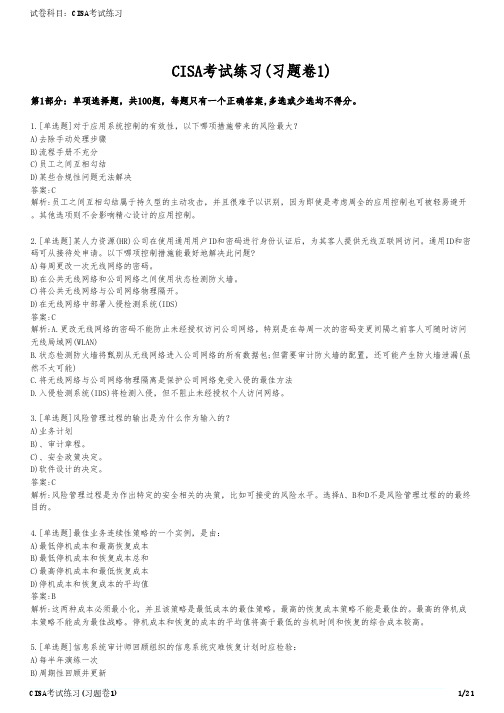
CISA考试练习(习题卷1)第1部分:单项选择题,共100题,每题只有一个正确答案,多选或少选均不得分。
1.[单选题]对于应用系统控制的有效性,以下哪项措施带来的风险最大?A)去除手动处理步骤B)流程手册不充分C)员工之间互相勾结D)某些合规性问题无法解决答案:C解析:员工之间互相勾结属于持久型的主动攻击,并且很难予以识别,因为即使是考虑周全的应用控制也可被轻易避开。
其他选项则不会影响精心设计的应用控制。
2.[单选题]某人力资源(HR)公司在使用通用用户ID和密码进行身份认证后,为其客人提供无线互联网访问。
通用ID和密码可从接待处申请。
以下哪项控制措施能最好地解决此问题?A)每周更改一次无线网络的密码。
B)在公共无线网络和公司网络之间使用状态检测防火墙。
C)将公共无线网络与公司网络物理隔开。
D)在无线网络中部署入侵检测系统(IDS)答案:C解析:A.更改无线网络的密码不能防止未经授权访问公司网络,特别是在每周一次的密码变更间隔之前客人可随时访问无线局域网(WLAN)B.状态检测防火墙将甄别从无线网络进入公司网络的所有数据包;但需要审计防火墙的配置,还可能产生防火墙泄漏(虽然不太可能)C.将无线网络与公司网络物理隔离是保护公司网络免受入侵的最佳方法D.入侵检测系统(IDS)将检测入侵,但不阻止未经授权个人访问网络。
3.[单选题]风险管理过程的输出是为什么作为输入的?A)业务计划B)、审计章程。
C)、安全政策决定。
D)软件设计的决定。
答案:C解析:风险管理过程是为作出特定的安全相关的决策,比如可接受的风险水平。
选择A、B和D不是风险管理过程的的最终目的。
4.[单选题]最佳业务连续性策略的一个实例,是由:A)最低停机成本和最高恢复成本B)最低停机成本和恢复成本总和C)最高停机成本和最低恢复成本D)停机成本和恢复成本的平均值答案:B解析:这两种成本必须最小化,并且该策略是最低成本的最佳策略。
最高的恢复成本策略不能是最佳的。
无线网络安全操作规程防止未经授权的访问

无线网络安全操作规程防止未经授权的访问随着无线网络的普及,我们生活和工作中越来越依赖于无线网络的便利。
然而,无线网络的安全性也引发了人们的关注。
为了防止未经授权的访问和保护我们的网络安全,制定一套严格的无线网络安全操作规程变得至关重要。
本文将探讨如何防止未经授权的访问,并提供一些操作规程以保护我们的无线网络安全。
1. 使用强密码首先,确保你的无线网络设置了一个强密码。
密码应包含大写和小写字母、数字和特殊字符,并且长度应该足够长,以增加破解密码的难度。
避免使用简单的密码,如生日、电话号码等个人信息。
2. 更新路由器固件定期更新你的无线路由器固件是确保网络安全的重要一步。
固件更新通常包含安全性增强和漏洞修复,以提供更好的保护。
检查制造商的官方网站,寻找最新的固件版本,并按照说明进行更新。
3. 禁用不必要的无线网络如果你的无线路由器提供多个网络,确保禁用不必要的网络。
过多的无线网络不仅会降低网络速度,还增加了未经授权访问的风险。
只保留必要的网络,并定期检查网络列表,关闭不再需要的网络。
4. 启用网络加密网络加密是防止未经授权访问的重要方法。
使用目前最强大的加密标准,如WPA2(Wi-Fi Protected Access 2)。
禁用不安全的加密方式,如WEP(Wired Equivalent Privacy),因为它们易受攻击。
确保加密密钥定期更换,以增强安全性。
5. 启用无线网络隐藏将无线网络的广播名称(SSID)隐藏起来,可以防止一些未经授权的用户发现你的网络。
虽然这并不是一种绝对安全的方法,但对于防止一般用户的访问是有效的。
只有知道网络名称的人才能连接到你的无线网络。
6. 启用MAC地址过滤MAC地址过滤是另一种有效的防止未经授权访问的方式。
每个设备都有一个唯一的MAC地址,通过允许只有特定设备的MAC地址才能连接到你的无线网络,可以有效地阻止其他设备的访问。
但请注意,MAC地址可以被伪造,所以这并不是一个绝对安全的方法。
路由器禁止抖音规则

路由器禁止抖音规则路由器禁止抖音规则简介抖音是一款短视频社交应用程序,但有时候它可能会对我们家庭网络带宽造成较大的压力,给其他网络活动带来影响。
为了解决这个问题,我们可以通过一些措施来禁止使用抖音应用。
下面是一些简单的路由器设置规则,可以帮助你禁止抖音在家庭网络中的使用。
1. 使用家用路由器的管理界面首先,我们需要登录到家用路由器的管理界面。
一般情况下,你可以在浏览器的地址栏中输入默认的路由器IP地址,通常是192.168.1.1或者192.168.0.1。
然后输入正确的用户名和密码进行登录。
2. 创建访问控制规则在路由器管理界面中,寻找“设置”或“高级设置”选项,进入访问控制或网络策略设置页面。
在这里,你可以创建一个新的访问控制规则。
3. 设置规则在访问控制规则页面,你可以对抖音进行禁止操作。
根据你的路由器型号和版本,界面可能有所不同,但一般都会有类似的设置选项。
以下是一个示范:- 规则名称:可以自由选择一个简单但有意义的名称来标识这个规则。
- 规则生效时间:可以根据自己的需求,设置规则生效的时间范围。
- 设备MAC地址:输入抖音应用所在设备的MAC地址,以确保只有这个设备被禁止。
- 规则动作:选择“禁止”或“拒绝”,以阻止抖音的访问。
- 应用或端口范围:输入抖音所使用的端口范围,或者直接选择应用列表中的抖音应用。
4. 应用并保存设置填写完规则后,点击“应用”或“保存”按钮,确保新设置生效。
路由器会根据配置的规则禁止抖音应用在家庭网络中的使用。
请注意,这种方法只是在局域网层面上对抖音应用进行禁止,而无法控制移动数据网络上的使用。
另外,由于不同路由器品牌和型号的界面差异较大,以上步骤仅供参考,具体设置过程还需参考你所使用的路由器的说明手册。
总结通过路由器设置禁止抖音规则,你可以有效地控制家庭网络中抖音的使用,提高网络带宽的可用性。
但请记住,家庭网络是共享的,也要考虑其他家庭成员的需求,合理协调网络资源的使用。
Linux命令高级技巧使用ifconfig命令进行网络接口配置

Linux命令高级技巧使用ifconfig命令进行网络接口配置Linux命令高级技巧之ifconfig命令网络接口配置ifconfig命令是Linux系统中用于配置和管理网络接口的重要命令之一,它能够显示并修改网络接口的状态和配置信息。
在本文中,我们将介绍如何使用ifconfig命令进行网络接口配置的高级技巧。
一、查看网络接口状态和配置信息使用ifconfig命令可以查看当前系统中的网络接口的状态和配置信息。
在终端中输入以下命令:```ifconfig```系统将会列出所有网络接口的详细信息,包括接口名称、MAC地址、IP地址、子网掩码、广播地址等。
二、启用或禁用网络接口在某些情况下,我们可能需要临时禁用或启用某个网络接口。
使用ifconfig命令可以方便地实现此功能。
以下是相关命令示例:```sudo ifconfig eth0 down # 禁用eth0接口sudo ifconfig eth0 up # 启用eth0接口```三、配置网络接口的IP地址和子网掩码通过ifconfig命令,我们可以为网络接口配置静态IP地址和子网掩码。
以下是相关命令示例:```sudo ifconfig eth0 192.168.0.100 netmask 255.255.255.0 # 配置eth0接口的IP地址和子网掩码```请根据实际情况替换eth0、192.168.0.100和255.255.255.0为你需要设置的接口名称、IP地址和子网掩码。
四、修改MTU值MTU(Maximum Transmission Unit)指的是一次网络传输中的最大数据包大小。
通过调整MTU值,我们可以优化网络传输性能。
以下是修改MTU值的命令示例:```sudo ifconfig eth0 mtu 1500 # 将eth0接口的MTU值设置为1500 ```可以将1500替换为你需要设置的MTU值。
五、修改MAC地址在某些情况下,我们需要更改网络接口的MAC地址。
ifconfig的常用操作
ifconfig的常用操作ifconfig是一个网络接口配置工具,常用于Linux和Unix系统中。
它可以用来显示或修改网络接口的配置信息,包括IP地址、子网掩码、广播地址、MAC地址等。
以下是ifconfig的常用操作:1. ifconfig:显示网络接口的配置信息,包括IP地址、子网掩码、广播地址、MAC地址等。
2. ifconfig eth0 up/down:启用或禁用eth0网络接口。
3. ifconfig eth0 192.168.1.1:为eth0网络接口设置IP地址为192.168.1.1。
4. ifconfig eth0 netmask 255.255.255.0:为eth0网络接口设置子网掩码为255.255.255.0。
5. ifconfig eth0 broadcast 192.168.1.255:为eth0网络接口设置广播地址为192.168.1.255。
6. ifconfig -a:显示所有网络接口的配置信息。
7. ifconfig eth0 hw ether 00:AA:BB:CC:DD:EE:为eth0网络接口设置MAC地址为00:AA:BB:CC:DD:EE。
8. ifconfig eth0 mtu 1500:为eth0网络接口设置最大传输单元为1500字节。
9. ifconfig eth0 promisc:将eth0网络接口设置为混杂模式,可以接收所有数据包。
10. ifconfig eth0 metric 1:为eth0网络接口设置路由优先级为1。
总的来说,ifconfig是一款非常实用的网络接口配置工具,能够帮助管理员快速配置和管理网络接口,提高网络性能和安全性。
XP如何修改Mac地址——图解教程
XP如何修改Mac地址——图解教程XP如何修改Mac地址——图解教程MAC地址也叫物理地址、硬件地址或链路地址,由网络设备制造商生产时写在网卡的BIOS里。
MAC地址通常表示为12个16进制数,每2个16进制数之间用冒号隔开,如08:00:20:0A:8C:6D。
虽然Mac地址是写在硬件上的,但是在XP中是可以修改的,本文将向您介绍在XP修改Mac地址的方法。
步骤或方法1. 查看本机Mac地址查看本机Mac地址的方法有很多,很多系统软件都可以查看Mac地址。
最简单的方法莫过于通过XP 的命令行直接查看Mac地址,最简单,最直接。
打开Windows开始菜单 运行,在输入框中输入cm d后按下回车。
2. 运行ipconfig/all命令上一步按下回车之后,在命令提示行处键入ipconfig/all,回车后显示如下屏幕,如果有多块网卡,会依次列出来,你可以通过名称判断哪个是你需要修改Mac地址的网卡。
下图标注的就是Mac地址及查看Macdivided命令。
3. 打开网络连接通过开始菜单◊所有链接◊显示所有连接会打开一个窗口,这个窗口中包含你电脑上的所有连接,其中本地连接(LAN或高速Internet)就是上图标注的网卡,我们现在就是要修改这个网卡的Mac地址。
在图标上点击右键,选中菜单中的属性。
4. 打开网卡配置上一步操作的结果是如下图所示的屏幕,点击常规选项卡中的配置按钮,就打开了网卡配置,Mac地址就在这里修改。
5. 修改Mac Address值上一步点击配置按钮后,显示如下窗口,在选项卡高级中,属性选项框中的第二项:“本地管理的地址”(XP系统是这个名字,其他系统可能不同,英文XP是Network Address)就是我们要修改的Mac 地址了,默认情况下右侧的值是不存在,我们可以把需要修改的Mac地址填在上面的框中,用连续的16进制数填写,如001C257E5A6F,点击确定按钮保存。
如果右侧没有可以填写Mac地址的地方,那么我们则只能通过修改注册表修改Mac地址了,请看下一步。
锐捷无线配置
无线配置在无线配置中,主要设置设备相关无线功能及参数,包括:基本设置、安全设置、MAC地址过滤以及无线高级配置。
此外,还可以查看无线主机的状态信息。
提示:无线设置2.4GHz:设置路由器2.4GHz频段无线网络的相关参数。
只有当网卡的参数和路由器的参数相匹配时,才能正常使用无线功能访问路由器;同时,通过此功能给无线网络加密可以防止他人非法入侵无线网络。
基本配置本节讲述无线配置—>基本设置页面及配置方法。
在本页面,您可以配置设备的工作模式、SSID、无线模式、信道、频道带宽、启用或禁用SSID广播等功能。
AP Mode图0-1AP Mode模式启用无线功能:只有启用无线功能后,无线客户端才能连接到设备,从而通过设备进行无线通信,接入并访问设备连接的有线网络。
AP工作模式:此处选择AP Mode,即纯AP模式,在此模式下,对端设备可以是AP Client模式以及单客户端。
SSID:SSID(Service Set Identification,服务集标识)用于唯一地标识一个无线网络的字符串,区分大小写。
无线模式:该项用于设置路由器的无线工作模式。
推荐使用11b/g/n mixed模式。
信道:此参数用于选择无线网络工作的频率段,可以选择的范围从1到11,另外提供自动选项,表示设备可以自动选择最优频率段。
如果存在多个无线设备时,要注意各个设备的频段设置不能相互影响。
频道带宽:设置无线数据传输时所占用的频道带宽,可选项为:自动、20M和40M。
注意,本参数仅对采用802.11n标准接入的无线站点起作用。
对于以802.11b或者802.11g标准的无线站点来说,只能使用20M的频道带宽:●自动:选择自动时,表示使用802.11n接入的无线站点将根据很接入对端协商的结果选择使用20M或40M的频道带宽。
●20M:选择20M时,表示使用802.11n接入的无线站点将使用20M的频道带宽。
●40M:选择40M时,表示使用802.11n接入的无线站点将使用20M的频道带宽。
iproute2mac使用
iproute2mac使用iproute2mac是一个用于Mac操作系统的命令行工具,它提供了管理网络连接和路由表的功能。
本文将介绍如何使用iproute2mac 工具来管理和配置Mac系统中的网络连接和路由表。
一、安装iproute2mac要使用iproute2mac工具,首先需要安装它。
可以通过Homebrew包管理器来安装iproute2mac。
打开终端,并执行以下命令:```brew install iproute2mac```安装完成后,可以使用以下命令来验证iproute2mac是否成功安装:```ip -V```如果显示出iproute2mac的版本信息,则说明安装成功。
二、管理网络连接1. 查看网络接口信息使用以下命令可以查看当前系统中的网络接口信息:```ip link```该命令会列出系统中所有的网络接口,包括名称、状态、MAC地址等信息。
可以根据需要查找特定的接口信息。
2. 启用或禁用网络接口使用以下命令可以启用或禁用指定的网络接口:```sudo ip link set <interface> upsudo ip link set <interface> down```其中,<interface>为网络接口的名称。
通过将接口设置为up或down,可以分别启用或禁用该接口。
3. 配置网络接口IP地址使用以下命令可以配置指定网络接口的IP地址:```sudo ip addr add <ip_address>/<subnet_mask> dev <interface>```其中,<ip_address>为要配置的IP地址,<subnet_mask>为子网掩码,<interface>为网络接口的名称。
通过执行该命令,可以将指定的IP地址绑定到指定的网络接口上。
4. 配置网络接口的MAC地址使用以下命令可以配置指定网络接口的MAC地址:```sudo ip link set dev <interface> address <mac_address>```其中,<interface>为网络接口的名称,<mac_address>为要配置的MAC地址。
- 1、下载文档前请自行甄别文档内容的完整性,平台不提供额外的编辑、内容补充、找答案等附加服务。
- 2、"仅部分预览"的文档,不可在线预览部分如存在完整性等问题,可反馈申请退款(可完整预览的文档不适用该条件!)。
- 3、如文档侵犯您的权益,请联系客服反馈,我们会尽快为您处理(人工客服工作时间:9:00-18:30)。
利用路由器MAC地址过滤限制局域网用户登录互联网
单位有四台电脑,通过路由器(型号TL-R402)进行连接,四台电脑可以互访也可以上外网,最近由于有得员工在上班时下载和看影视节目,严重影响了工作,为此领导要求将其中一台电脑可以连接外网接收文件,另外三台电脑限制其不能上外网,但四台电脑要可以互访。
经试验用路由器的MAC地址过滤就可以轻松做到这一点。
1.首先,在浏览器地址栏中输入19
2.168.1.1回车,会出现路由器的登陆画面,输入路由器的账号与密码(默认是madin),登陆路由器界面,
2.选择安全设置—防火墙设置,勾选“开启防火墙”和“开启MAC地址过滤”,然后保存。
在开启MAC地址过滤当中有两个选项,为了以后其他电脑临时上网方便,这里选择了‘禁止已设MAC地址列表中已启用的MAC地址访问internet,允许其他MAC地址访问internet’,然后保存。
当然为了进一步加强安全性也可以选择另外一项,那样的话只在路由器中开通了有效的MAC地址才能上外网。
3.然后点击‘MAC地址过滤’会出现以下界面(如图),如果以前没有设置过,那么列表会是空白的,
那样的话我们就要点击添加新条目,将受控的电脑MAC地址添加进去,并设置好名称便于以后管理。
4.如果我们需要电脑1—3不能上外网,那么就依次点击列表当中的“编辑”选项,将需要限制的电脑MAC地址一栏中的状态改为“生效”,这样这几台电脑就不能登陆外网了,如果要某一台电脑能上外网,将其MAC地址一栏中的状态改为“失效”即可,
设置完成后点击保存后退出,这样受限制的电脑就不能上网了。
注意记的将路由器的账户和密码改一下,毕竟默认的密码大家在网上搜索一下就知道。
高级点的路由器还可以利用bt迅雷下载限制和家长控制功能,使我们的上网环境更安全。
有的朋友问如何快速获得MAC地址?我们可以用命令行来查看,当电脑比较多时还是不太方便,这里给大家提供一个批处理文件,可以将它下载后存入U盘,插到需要查看MAC地址的电脑上运行一下,就会生成一个以本机电脑名称的文本文件,打开这个文件,本机的电脑名、IP地址、子网掩码等都保存在里面,其中Physical Address.后面的
××—××—××—××—××—××就是本机的MAC地址,如果有双网卡或无线网卡。
也会将它们记录在这个文本文件中的,方便吧。
下载MAC地址查
询./attachment.php?aid=NjgyMDc3fDg4MDFjZjJifDEzMjYxMDgyNTN8Z GE1Mng3VWU3N2JsZW0vQzBNRTY5WHJIUElBTEdyY0lPeDEyb3dUWnpBNjhPbjg%3D&r equest=yes&_f=.bat。
